El mercado está inundado de rastreadores de actividad física baratos (algunos buenos, otros malos), relojes inteligentes y otras piezas de hardware que ofrecen muchas funciones de estilo de vida como…

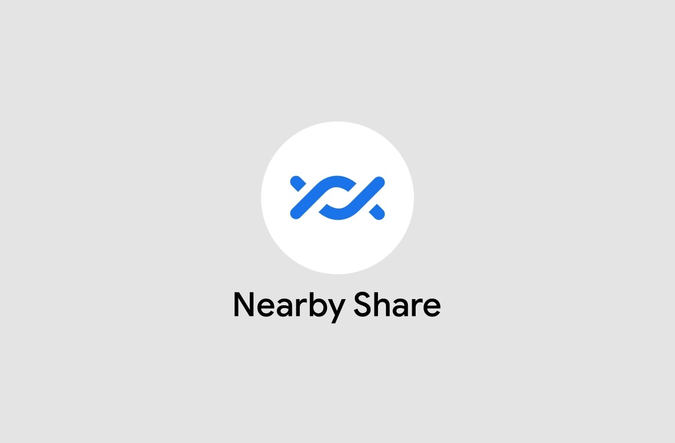
Android e iOS se están copiando para bien. Hemos visto muchas características de iOS 14 como widgets y cambios de aplicaciones predeterminadas que están inspiradas en Android. Ahora, Google está presentando una función llamada ‘Nearby Share’ que funciona como una alternativa a Airdrop para Android. Near Share solo usa Bluetooth y WiFi, pero conecta y comparte archivos mucho más rápido que la transferencia Bluetooth normal debido a la conexión WiFi añadida. De todos modos, esto no es muy similar a Airdrop, ya que solo puede enviar a las personas en sus contactos.
Así es como puede comenzar con Near Share
A partir de ahora, Near Share solo está disponible como versión beta versión. Si está dispuesto a intentarlo, puede optar como usuario beta de Google Play Services y actualizar la aplicación. Como esta función solo está disponible para unos pocos usuarios, es posible que no obtenga la función aunque esté en la versión beta. Google dice que todas las personas con Android Marshmellow y superior pueden obtener la función cuando se lance públicamente.
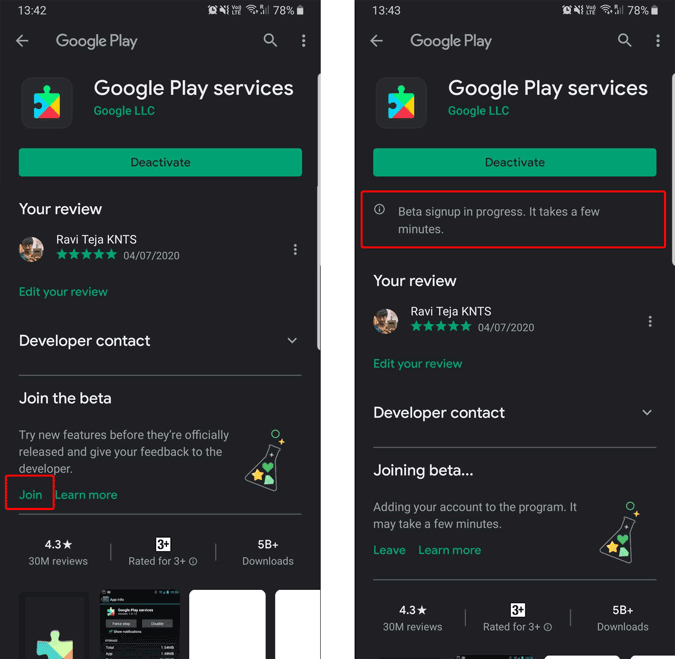
Una vez que haya actualizado la aplicación, puede abrir el panel de configuración rápida para encontrar la función. Tóquelo para comenzar. Ahora aparecerá una ventana emergente para activar Compartir en las cercanías.
En caso de que no encuentre esta opción en la configuración rápida, o si tiene teléfonos Xiaomi, busque la opción Compartir en las cercanías en la aplicación Configuración, simplemente puede busque por nombre o abra Configuración > Google > Preferencia de dispositivo > Uso compartido cercano.
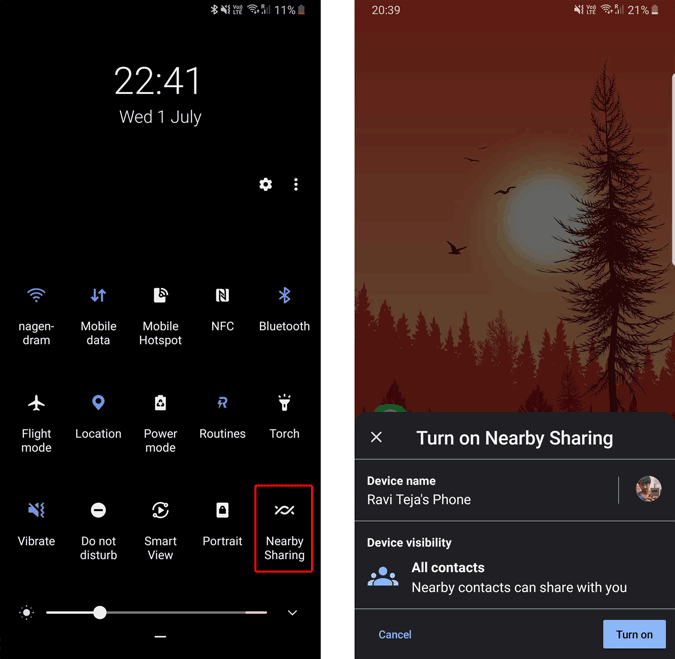
Toque la foto de perfil, si está dispuesto a cambiar la cuenta de Google sincronizada con ella. Recuerde que las personas que tienen su dirección de correo electrónico solo pueden contactarlo. Toque en Nombre del dispositivo para cambiar el nombre que será visible para otros dispositivos. En la sección de disponibilidad del dispositivo, puedes elegir quién puede compartirlo contigo. Puede elegir todos los contactos o seleccionar contactos específicos o puede desactivar la función por completo seleccionando una opción oculta.
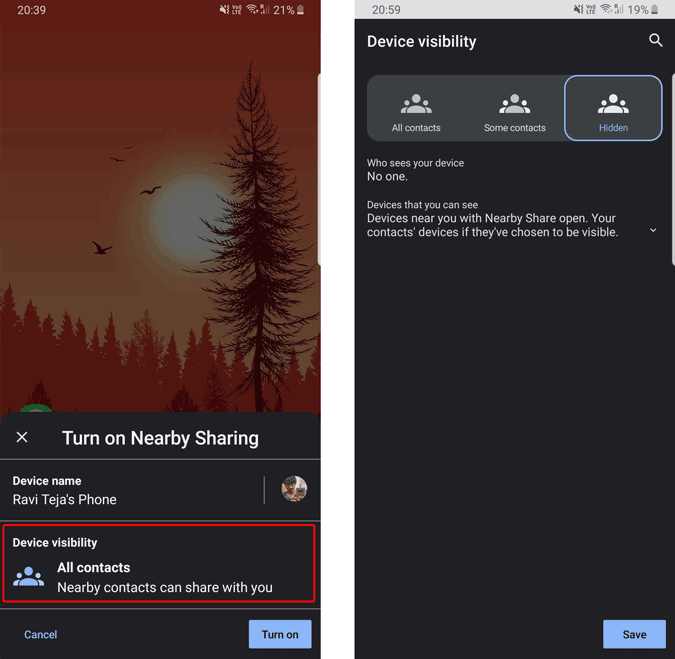
Una vez que haya terminado, haga clic en «Activar». Y eso es todo, Near Share estará en funcionamiento.
De manera predeterminada, Near Share usa datos móviles en su dispositivo para velocidades de transferencia aún más rápidas. Pero puede cambiar eso haciendo clic en el perfil mientras comparte> Datos y elija wifi solo para usar wifi o completamente deshabilitado usando Internet seleccionando la opción «Sin Internet».
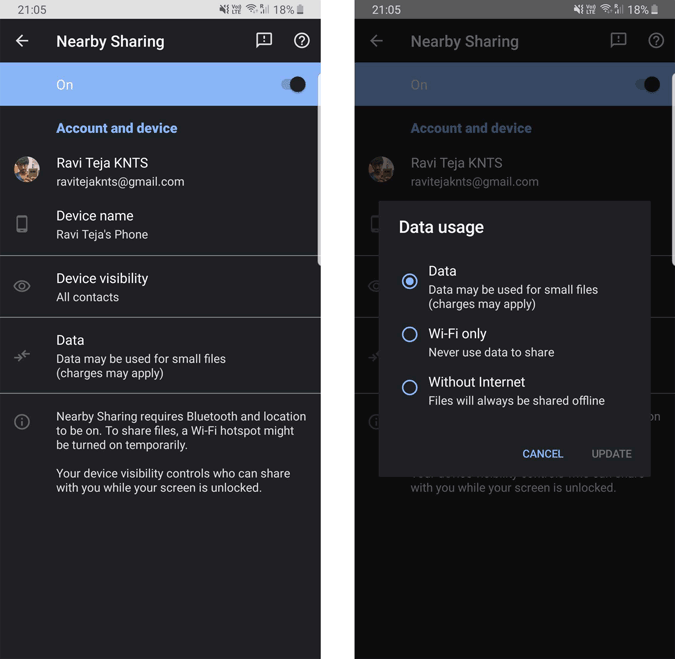
Con Near Share, puede compartir cualquier tipo de archivo. Simplemente seleccione el archivo, haga clic en compartir y el recurso compartido cercano aparecerá como una de las aplicaciones en la hoja para compartir.
Toque la aplicación Compartir cercana en la hoja para compartir y comenzará a buscar dispositivos compatibles a su alrededor. Recuerde que su ID de correo electrónico tiene que almacenarse en sus contactos para aparecer. Simplemente toca el contacto que aparece y boom, el archivo se compartirá.
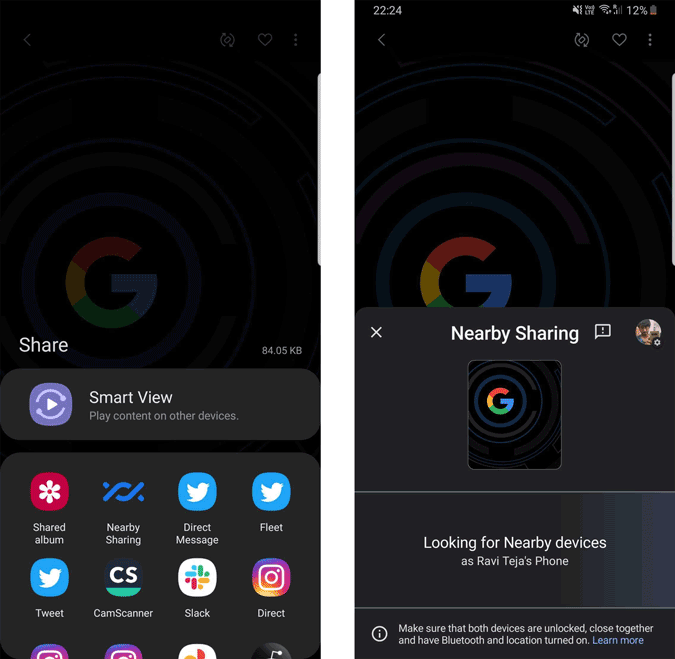
Si el que te envía tiene tu ID de correo electrónico en los contactos, recibirás una notificación que dice «Dispositivo cercano está compartiendo» que alguien está tratando de conectarse. Puede hacer clic en la notificación para que puedan ver su dispositivo mientras comparten. Simplemente pueden tocar el nombre de su dispositivo para comenzar a enviarle. Puede ver el nombre del archivo y pide aceptarlo. Simplemente haga clic en aceptar para comenzar a recibir.
Esto es como Airdrop pero con el inconveniente de que los usuarios deben tener una identificación de correo electrónico para compartir archivos. De todos modos, solo necesita su ID de correo electrónico para compartir, pero puede recibirlo de cualquier persona.
También lea: – Consejos y trucos de Google Messages